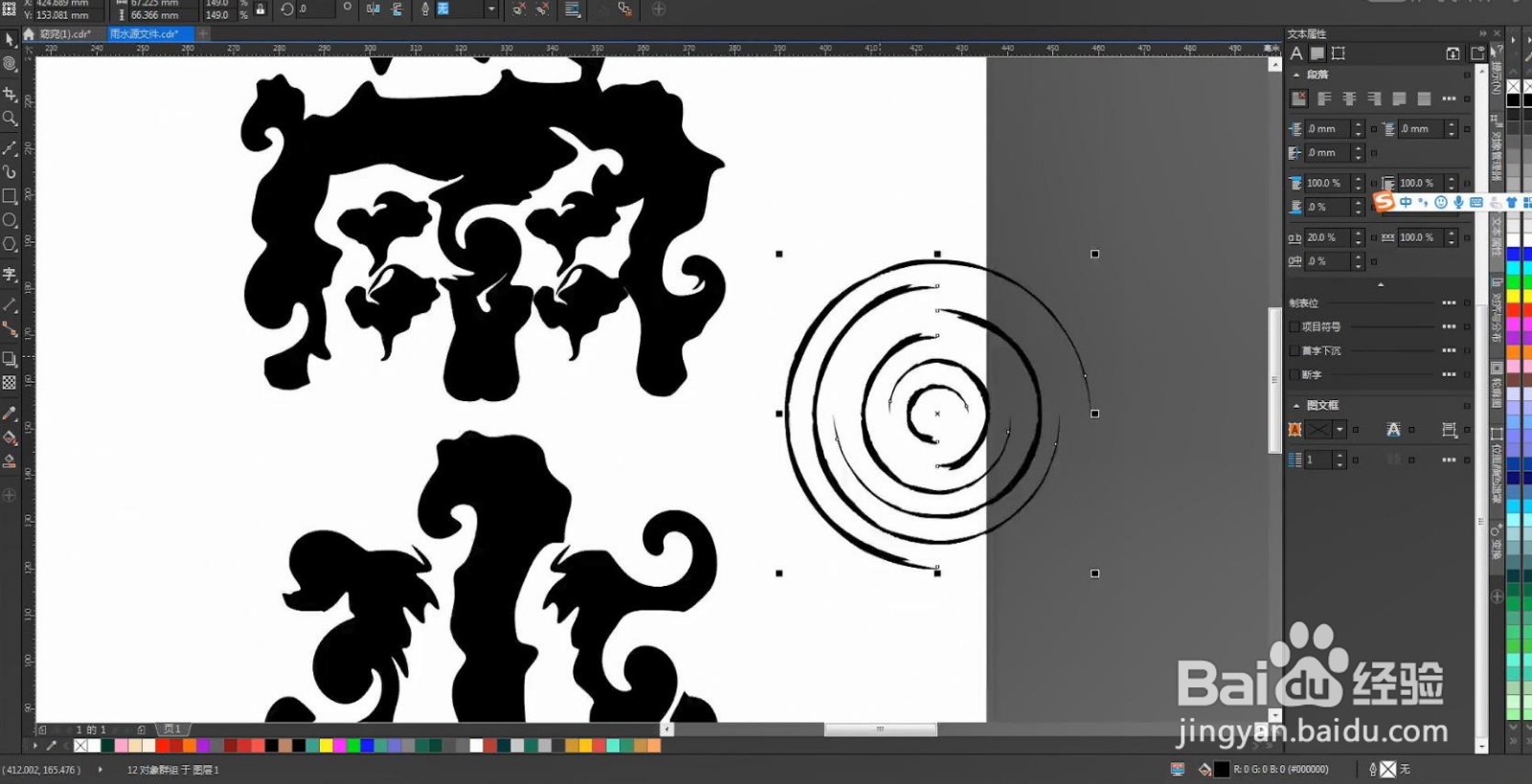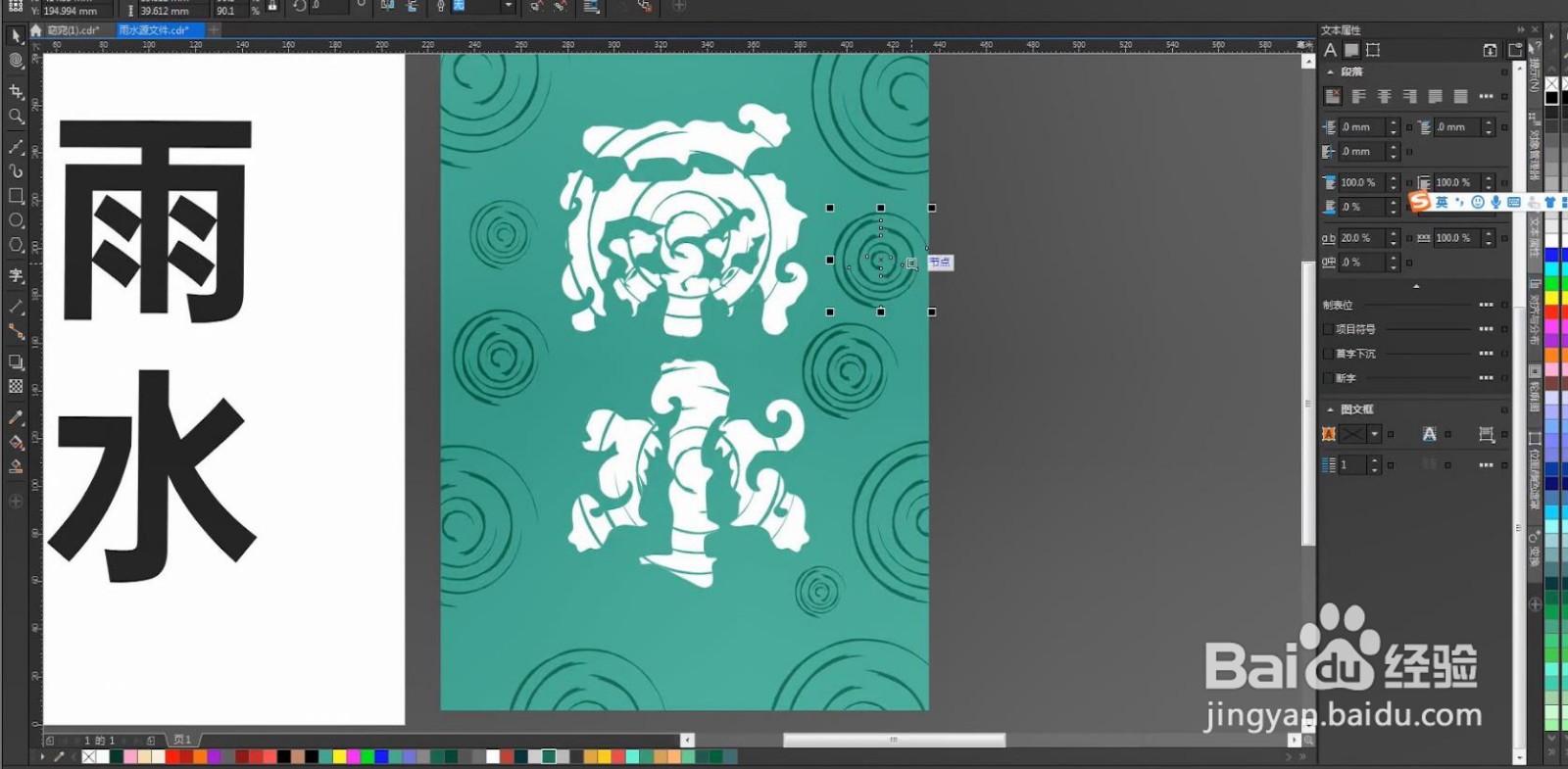1、首先打出【雨水】二字。
2、设计之前要思考如何去表达雨水;刻画雨水的情感,可以根据雨水的特征自己去画。
3、在CorelDRAW里画时,可以绘制一个矩形,将矩形转曲,按【Ctrl+Q】转曲线,再选择【涂抹工具】,根据需要去涂抹矩形。
4、还可以借助CorelDRAW里的【旋转】,根据自己的需要,适当调整出基本型。
5、基本型做好后,再去延展“雨”字,将基本型拼出“雨”;拼“雨”时,基本型不要完全一样,要适当对单个图形做一些改变。
6、截取图形后,要注意不平滑性,适当调整平直的边缘,让图形有随机感。
7、同理,可以根据“水”的特征,用基本型将它拼出来。
8、给“雨水”添加笔触的时候,注意笔触要用糙的,千万不要用边缘特别圆滑的那种。
9、可以根据“雨水”的特征,给它添加一个颜色,将雨水的感觉做出来。
10、延展到海报,可以将笔触复制出来,适当调整笔触的大小和位置,让笔触有节奏感,做出海报的氛围感。
11、还可以给画面放入一些文字,根据自己的情况,适当调整文字的大小和位置,就完成了。
12、【提示】设计之前,要知道应该有什么样的形状去做,要确定好基本型。
13、制作样机,可以先打开样机,找到智能对象的图层双击,再放入准备好的图片,然后按【Ctr+S】保存,就完成了。
14、最终效果如图所示。